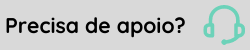Tesouraria e Fluxo de caixa operacional
Este processo se propõe a controlar todas as funções inerentes a área de caixa e bancos da empresa. É divido nas rotinas de: preparação e emissão de cheques, movimentação das contas internas, estorno de lançamentos, digitação do extrato bancário, conciliação das contas e fluxo de caixa. Também estão previstas as integrações com contas a pagar, contas a receber e contabilidade.
Definições cadastrais
Define se o usuário tem a permissão de gerar ou não gerar movimentos já processados de "Crédito Fornecedor", "Crédito comissão", "Crédito Fornecedor Via Previsão" e "Inclusão Contas a Receber". Para isso, acesse Cadastros > Usuários > Parâmetros por Gestão > Tesouraria (F099UCX) e no campo Prep. tesouraria (origem na tesouraria) processada, da guia Tesouraria 1, selecione a opção "S - Sim" para que esses movimentos sejam processados automaticamente.
Quando se tratar de um título baixado por outro setor da área de finanças, o pagamento poderia ser realizado no Gestão de Contas a pagar, criando uma preparação que é enviada para a tesouraria, para que o tesoureiro aprove ou não o pagamento deste título. Para ter este comportamento, acesse Cadastros > Usuários > Parâmetros por Gestão > Contas a Pagar (F099UPA) e no campo Prep. tesouraria (origem C.Pagar) processada selecione a opção "N - Não".
O que você pode fazer:
Faça pagamentos diversos através da Gestão de Tesouraria, realizando o movimento na conta interna informada.
Para efetuar uma baixa por pagamento:
- Acesse Finanças > Gestão de Tesouraria > Caixas e Bancos > Preparação > Entradas (F600GEC);
- Selecione a Opção "Pagamento";
- A Transação de baixa é sugerida automaticamente pelo sistema, conforme o cadastro do parâmetro da filial para contas a pagar (F070FPA): "90651 - Débito por Emissão de Cheque (CP)";
- Indique de qual Conta Interna será retirado o valor para pagar o título;
- Informe as data de previsão do pagamento e liberação;
- Indique a sequência da preparação. Opcionalmente, informe os demais campos;
- Clique em Mostrar para visualizar os títulos;
- Selecionar os títulos a serem baixados. Em Título, localizado ao final da tela, verifique o Valor total dos títulos selecionados. Este deve ser o mesmo informado no início, no campo Valor. Isso é necessário, pois não pode existir diferença de saldos entre os títulos a serem baixados e o valor a ser descontado na conta interna;
- Clique em Processar para efetuar o pagamento.
Pagamento feito pelo Gestão de Contas a Pagar utilizando a tela F501LOT:
Situação: o setor de contas a pagar efetuou um pagamento e gerou uma preparação a ser aprovada posteriormente pela tesouraria, onde o usuário incluiu dois títulos na preparação (colocando o mesmo número se sequência ao efetuar as baixas). Mas ao verificar na tesouraria que não havia recursos no momento para pagar os dois títulos, o tesoureiro decidiu que irá pagar apenas um título, e ele próprio excluirá um dos títulos da composição.
Para isso, basta ele acessar Finanças > Gestão de Tesouraria > Caixas e Bancos > Preparação > Manutenções (F600CHE) e após informar os dados iniciais para selecionar a preparação, basta escolher na guia Composição o título definindo a sequência e clicar em Excluir. Desta forma, o título excluído voltará para a situação de aberto e, consequentemente, para o contas pagar.
Para excluir uma preparação através da tela de geração e emissão de cheques:
- Acesse Finanças > Gestão de Tesouraria > Caixa e Bancos > Preparação Gerações e Emissões (F600ECH);
- Informe os campos necessários para buscar o título e clique em Mostrar;
- Selecione o título e clique em Excluir. Será apresentada uma mensagem questionando qual a modalidade de exclusão do movimento:
- Só Movimento: irá excluir apenas na tesouraria (a preparação do título "Processado" passará para a situação "Não Processado");
- Mov x Origens: será excluído o pagamento feito no contas a pagar também e o título voltará a ficar na situação "Aberto".
Faça transferências entre as contas cadastradas nas contas internas, independentemente da filial.
Caso seja necessário mudar uma conta interna selecionada no pagamento, porém informada incorretamente no título:
- Acesse Finanças > Gestão de Tesouraria > Caixas e Bancos > Preparação > Consulta/Alterações (F603CPC);
- Informe a Conta Interna inserida erroneamente no título;
- Indique a Origem "CP - Contas a Pagar" e Modalidade "Não Processados";
- Clique em Seleção para acessar a tela F603SPC e informar as datas para o filtrar os títulos;
- Selecione o título e clique em Alterar para acessar a F603APC;
- Na tela Consulta\Alteração de Preparação de Caixa e Bancos, selecione a conta interna e ao lado preencha qual é a conta interna correta;
- Clique em Processar para que o sistema altere com um novo número de sequência para esta preparação.
A geração de crédito conta com três opções:
- "Crédito Fornecedor": permite entradas de créditos a fornecedores ao qual seja necessária alguma espécie de adiantamento. Esta operação irá retirar o saldo da conta interna (um pagamento adiantado feito a um fornecedor) e irá lançar um título de crédito futuro no contas a pagar conforme data estabelecida que poderá ser abatido de um título a pagar a este fornecedor;
- "Crédito Cliente": permite entradas de créditos a um cliente ao qual seja necessária alguma espécie de cobrança antecipada. Esta operação irá inserir um saldo (crédito) na conta interna (um pagamento adiantado feito de um cliente) e irá lançar um título de débito futuro no contas a receber conforme data estabelecida, que será abatido de um título a receber deste cliente;
- "Crédito comissão": Permite efetuar um adiantamento a representantes, consultores e afins. Esta operação irá movimentar a conta interna e gerar um pagamento adiantado ao representante. Este movimento pode ser visualizado na tela Cadastro\Manutenção de Comissões (F504CAP). Este lançamento será abatido da comissão a pagar na tela Cálculo/Pagamento de Comissões (F504RCP).
- Acesse Finanças > Gestão de Tesouraria > Caixas e Bancos > Preparação > Entradas (F600GEC);
- Selecione a Opção "Crédito Fornecedor";
- A Transação de baixa é sugerida automaticamente pelo sistema, conforme o cadastro do parâmetro da filial para contas a pagar (F070FPA): "90651 - Débito por Emissão de Cheque (CP)";
- Indique de qual Conta Interna entrará o crédito do fornecedor;
- Informe as data de previsão do pagamento e liberação;
- Indique a sequência da preparação e o Valor do pagamento;
- Na grade Pagamento, Transferência e Crédito informe os dados para o crédito;
- A Filial é sugerida conforme a filial logada no sistema;
- Informe o número do Título e o Tipo "ADT - Adiantamento";
- Indique o código do fornecedor previamente cadastrado. Confirme a transação sugerida automaticamente pelo sistema, conforme o cadastro do parâmetro da filial para contas a receber: "90530 - Entrada Títulos Créditos - CP";
- Informe a data do vencimento original e o valor original do crédito, conforme informado anteriormente no campo Valor;
- Clique em Processar para finalizar a operação e gerar o crédito ao fornecedor.
- Acesse Finanças > Gestão de Tesouraria > Caixas e Bancos > Preparação > Entradas (F600GEC);
- Selecione a Opção "Crédito Cliente";
- A Transação de crédito é sugerida automaticamente pelo sistema, conforme o cadastro do parâmetro da filial para contas a pagar (F070FPA): "90613 - Créditos - CR)";
- Indique de qual Conta Interna será retirado o crédito ao cliente;
- Informe as data de previsão do pagamento e liberação e ainda o Valor do pagamento;
- Na grade Pagamento, Transferência e Crédito informe os dados para o crédito;
- A Filial é sugerida conforme a filial logada no sistema;
- Informe o número do Título e o Tipo "ADT - Adiantamento";
- Indique o código do cliente previamente cadastrado. Confirme a transação sugerida automaticamente pelo sistema, conforme o cadastro do parâmetro da filial para contas a receber: "90330 - Entrada Títulos Créditos";
- Informe a data do vencimento original e o valor original do crédito, conforme informado anteriormente no campo Valor;
- Clique em Processar para finalizar a operação e gerar o crédito ao cliente.
- Acesse Finanças > Gestão de Tesouraria > Caixas e Bancos > Preparação > Entradas (F600GEC);
- Selecione a Opção "Crédito Comissão";
- A Transação é sugerida automaticamente pelo sistema, conforme o cadastro do parâmetro da filial para tesouraria: "90651 - Débito por Emissão de Cheque (CP)";
- Indique de qual Conta Interna será retirado o crédito da comissão do representante;
- Informe as data de previsão do pagamento e liberação;
- Indique a sequência da preparação e o Valor do pagamento;
- Se desejar, em Histórico informe alguma observação sobre o adiantamento de comissão ao representante;
- Na grade Pagamento, Transferência e Crédito informe os dados para o crédito;
- A Filial é sugerida conforme a filial logada no sistema;
- Indique o código do representante previamente cadastrado;
- Informe a transação "90590 - Desconto Comissão por Adiantamento";
- Informe o Valor do crédito, conforme informado anteriormente no campo Valor;
- Clique em Processar para finalizar a operação.
A geração de devolução conta com duas opções:
- "Devolução Crédito Fornecedor": permite efetuar devoluções de créditos previamente adiantados para o fornecedor ("Crédito Fornecedor"), podendo ser a devolução parcial ou total. Esta operação irá inserir um saldo na conta interna (um adiantamento feito a um fornecedor, que foi devolvido) e irá abater um valor no título de adiantamento no contas a pagar feito anteriormente para este fornecedor;
- "Devolução Crédito Cliente": permite efetuar devoluções de créditos previamente adiantados pelo cliente ("Crédito Cliente"), podendo ser a devolução parcial ou total. Esta operação irá retirar um saldo na conta interna (um adiantamento feito de um cliente, que foi devolvido) e irá abater o valor no título de adiantamento no contas a receber feito anteriormente referente a este cliente.
Observação
Para que seja possível ter uma devolução, é necessário que tenha sido feito antes um lançamento de "Crédito Fornecedor"/"Crédito Cliente".
- Acesse Finanças > Gestão de Tesouraria > Caixas e Bancos > Preparação > Entradas (F600GEC);
- Selecione a Opção "Dev. Crédito Fornecedor";
- A Transação padrão de crédito é sugerida automaticamente pelo sistema, conforme o cadastro do parâmetro da filial para tesouraria. Por exemplo, "90613 - Créditos (CR)";
- Indique de qual Conta Interna entrará o crédito da devolução;
- Informe as data de previsão do pagamento e liberação e ainda o Valor da devolução;
- Se desejar, clique no botão Seleção e informe o fornecedor e o número do título (do movimento de lançamento de crédito feito anteriormente);
- Clique em Mostrar para carregar o título do crédito na grade Pagamento, Transferência e Crédito;
- Na grade, o sistema irá apresentar os campos com algumas sugestões:
- o Tipo "DEV - Devolução";
- a Transação "90555 - Baixa Títulos Créditos", conforme o cadastro do parâmetro da filial para contas a receber;
- informe o valor da devolução, conforme informado anteriormente no campo Valor. É possível a devolução de um valor parcial ao valor original feito como crédito ao fornecedor.
- Clique em Processar para finalizar a operação e gerar o crédito ao fornecedor.
- Acesse Finanças > Gestão de Tesouraria > Caixas e Bancos > Preparação > Entradas (F600GEC);
- Selecione a Opção "Dev. Crédito Cliente";
- A Transação padrão de crédito é sugerida automaticamente pelo sistema, conforme o cadastro do parâmetro da filial para tesouraria. Por exemplo, "90651 - Débito por emissão de cheque (CP)";
- Indique de qual Conta Interna sairá o valor da devolução;
- Informe as data de previsão do pagamento e liberação e ainda o Valor da devolução;
- Se desejar, clique no botão Seleção e informe o cliente e o número do título (do movimento de lançamento de crédito feito anteriormente);
- Clique em Mostrar para carregar o título do crédito na grade Pagamento, Transferência e Crédito;
- Na grade, o sistema irá apresentar os campos com algumas sugestões:
- o Tipo "DEV - Devolução";
- a Transação "90355 - Baixa Títulos Créditos";
- informe o valor da devolução, conforme informado anteriormente no campo Valor. É possível a devolução de um valor parcial ao valor original feito como crédito ao cliente.
- Clique em Processar para finalizar a operação e gerar o crédito ao cliente.
A geração de títulos previstos conta com duas opções:
- "Crédito Fornecedor Via Previsão": similar ao "Crédito Fornecedor" com a diferença que este fará uma entrada de previsão. Para executar esta operação é necessário existir um título, do tipo "ADT - Adiantamento", lançado anteriormente na tela F501TCP, para o fornecedor desejado e que tenha sido criado utilizando a transação "90513 - Entrada de Tít. Previsão de Adiantamento - CP";
- "Crédito Cliente Via Previsão": similar ao "Crédito Cliente" com a diferença que este fará uma entrada de previsão. Para executar esta operação é necessário existir um título, do tipo "ADT - Adiantamento", lançado anteriormente na tela F301TCR, para o cliente desejado e que tenha sido criado utilizando a transação "90313 - Entrada de Tít. Previsão de Adiantamento - CR".
Após o título de previsão lançado, para efetivar o título e executar o lançamento do adiantamento ao fornecedor:
- Acesse Finanças > Gestão de Tesouraria > Caixas e Bancos > Preparação > Entradas (F600GEC);
- Selecione a Opção "Crédito Fornecedor Via Previsão";
- A Transação é sugerida automaticamente pelo sistema, conforme o cadastro do parâmetro da filial para tesouraria. Por exemplo, "90651 - Débito por emissão de cheque (CP)";
- Indique de qual Conta Interna sairá o valor;
- Informe as data de previsão do pagamento e liberação;
- Indique a sequência da preparação e o Valor do pagamento;
- Se desejar, clique no botão Seleção e informe o fornecedor e o número do título lançado previamente como previsão;
- Clique em Mostrar para carregar o título previsto na grade Pagamento, Transferência e Crédito;
- Na grade, o sistema irá sugerir a Transação "90530 - Entrada Títulos Créditos";
- Selecione o título e clique em Processar para efetivar o adiantamento previsto, efetuar o lançamento e finalizar a operação.
Após o título de previsão lançado, para efetivar o título e executar o lançamento do adiantamento ao cliente:
- Acesse Finanças > Gestão de Tesouraria > Caixas e Bancos > Preparação > Entradas (F600GEC);
- Selecione a Opção "Crédito Cliente Via Previsão";
- A Transação é sugerida automaticamente pelo sistema, conforme o cadastro do parâmetro da filial. Por exemplo, "90613 - Créditos - CR)";
- Indique de qual Conta Interna receberá o valor do crédito do cliente;
- Informe as data de previsão do pagamento e liberação e ainda o Valor do pagamento;
- Se desejar, clique no botão Seleção e informe o cliente e o número do título lançado previamente como previsão;
- Clique em Mostrar para carregar o título previsto na grade Pagamento, Transferência e Crédito;
- Na grade, o sistema irá sugerir a Transação "90330 - Entrada Títulos Créditos";
- Selecione o título e clique em Processar para efetivar o adiantamento previsto, efetuar o lançamento na conta e finalizar a operação.
A geração de títulos efetivos conta com duas opções:
- "Inclusão Contas a Receber": utilizado para efetuar entradas no Gestão de Contas a Receber via Gestão de Tesouraria. Esta operação irá retirar o saldo da conta interna e irá lançar um título a receber futuro conforme data estabelecida. Por exemplo, efetuar um empréstimo e inserir os títulos a receber do mesmo no Gestão de Contas a Receber;
- "Inclusão Contas a Pagar": utilizado para efetuar entradas no Gestão de Contas a Pagar via Gestão de Tesouraria. Esta operação irá inserir o saldo na conta interna e irá lançar um título a pagar futuro conforme data estabelecida. Por exemplo, solicitar empréstimo ao banco e inserir os títulos a pagar no Gestão de Contas a Pagar.
- Acesse Finanças > Gestão de Tesouraria > Caixas e Bancos > Preparação > Entradas (F600GEC);
- Selecione a Opção "Inclusão Contas a Receber";
- A Transação padrão de débito é sugerida automaticamente pelo sistema, conforme o cadastro do parâmetro da filial para tesouraria. Por exemplo, "90651 - Débito por emissão de cheque (CP)";
- Indique de qual Conta Interna movimentará o valor;
- Informe as data de previsão do pagamento e liberação;
- Indique a sequência da preparação e o Valor do pagamento;
- Na grade Pagamento, Transferência e Crédito informe os dados do título de contas a receber:
- A Filial é sugerida conforme a filial logada no sistema;
- Informe o número do Título e o Tipo "DM - Duplicata Mercantil";
- Indique o código do cliente previamente cadastrado. Confirme a transação sugerida automaticamente pelo sistema, conforme o cadastro do parâmetro da filial para contas a receber: "90330 - Entrada Títulos Créditos";
- Informe a data do vencimento original e o valor original, conforme informado anteriormente no campo Valor;
- Clique em Processar para finalizar a operação.
- Acesse Finanças > Gestão de Tesouraria > Caixas e Bancos > Preparação > Entradas (F600GEC);
- Selecione a Opção "Inclusão Contas a Pagar";
- A Transação padrão de débito é sugerida automaticamente pelo sistema, conforme o cadastro do parâmetro da filial para tesouraria. Por exemplo, "90613 - Créditos - CR";
- Indique de qual Conta Interna receberá o valor;
- Informe as data de previsão do pagamento e liberação e ainda o Valor do pagamento;
- Na grade Pagamento, Transferência e Crédito informe os dados do título de contas a pagar:
- A Filial é sugerida conforme a filial logada no sistema;
- Informe o número do Título e o Tipo "DM - Duplicata Mercantil";
- Indique o código do fornecedor previamente cadastrado. Confirme a transação sugerida automaticamente pelo sistema, conforme o cadastro do parâmetro da filial para contas a pagar: "90500- Entrada Títulos Manual";
- Informe a data do vencimento original e o valor original, conforme informado anteriormente no campo Valor;
- Clique em Processar para finalizar a operação.
Dentro da Gestão de Tesouraria, é possível fazer inclusão manual de movimentos de débito e crédito para as contas internas cadastradas no Gestão Empresarial | ERP. O código da transação define o tipo e o motivo do movimento, além de permitir contabilizar de maneira diferenciada.
O movimento deve estar dentro do intervalo de datas permitido na filial (parâmetros da tesouraria), permitindo a apropriação para os centros de custos desde que a transação também o permita.
Para a remoção de um saldo de uma conta de caixa geral:
- Acesse Finanças > Gestão de Tesouraria > Caixas e Bancos > Preparação > Entradas (F600GEC);
- Selecione a Opção "Outros";
- A Transação padrão de débito é sugerida automaticamente pelo sistema, conforme o cadastro do parâmetro da filial;
- Em Conta Interna selecione a opção "CAIXA GERAL";
- Informe as data de previsão do pagamento e liberação;
- Indique a sequência da preparação e o Valor do pagamento;
- Se desejar, em Histórico informe alguma observação sobre o movimento a ser feito;
- Clique em Processar para finalizar a operação.
Para a inclusão manual de movimentos:
- Acesse Finanças > Gestão de Tesouraria > Caixas e Bancos > Movimento > Movimentos (F600MCC);
- Informe uma Conta Interna. Caso precise cadastrar uma nova conta interna, acesse a tela F600CCO para cadastro e ligação da filial que utilizará esta conta;
- Indique a data de movimento, dentro do período permitido nos parâmetros da filial para tesouraria (F070FCX);
- No campo Sequência, clique na tecla Enter ou Tab ou digite "0"para que o sistema faça a sugestão do próximo número da sequência;
- Informe Transação de débito ou crédito conforme a operação a ser realizada;
- Se desejar, em Histórico Movimento informe alguma observação sobre movimento;
- Em Valor Movimento insira o valor desejado e clique na tecla Tab para ir para os próximos campos até finalizar o lançamento;
- Clique em Inserir para concluir.
Lançamento manual de débito (transferência de uma conta corrente para uma conta de aplicação):
- Informe em Conta Interna, a conta de origem do valor a ser transferido;
- Informar a data do movimento;
- Digite "0" no campo Sequência;
- Informe a Transação "90649 - Créditos Diversos";
- Em Histórico Movimento informe Aplicação Fin;.
- No Valor Movimento informe o valor desejado e pressione a tecla Tab para passar para os próximos campos até finalizar o lançamento. O sistema vai abrir a tela F600TRF para informar a conta destino para onde o valor será transferido;
- Clique no botão Transferir.
Por este processo é aplicado o estorno dos lançamentos da tesouraria, sendo possível a baixa do título selecionado, criando um título sem excluir a baixa do título original. É necessário considerar que não podem ser estornados lançamentos com origem "OU - Outros", salvo lançamentos do tipo manual.
Quando excluído o lançamento de baixa não será possível estornar os lançamentos automáticos através deste processo.
Para inativar ou estornar um movimento, já que não é possível excluir um movimento na tesouraria, há duas maneiras de inativá-lo para que o movimento não apareça mais no extrato:
- Acesse Finanças > Gestão de Tesouraria > Caixas e Bancos > Movimento > Movimentos (F600MCC), localize o movimento a ser inativado e informe a situação "I - Inativo";
- Acesse Finanças > Gestão de Tesouraria > Caixas e Bancos > Movimento > Estorno de Lançamentos (F600ELC), localize o movimento a ser inativado e clique em Mostrar para visualizar o movimento na grade. Selecione o movimento e clique em Processar para que o movimento passa a ter a situação "I - Inativo".
Observação
Somente é permitido inativar ou estornar o movimento, se ainda não foi feito a conciliação com o extrato bancário. E também quando a origem destes movimentos for manual.
Faça a geração e a emissão de cheques e avisos de débitos, já preparados. Estas preparações podem se oriundas de procedimentos, como: pagamento de títulos, adiantamento à fornecedores, devolução de créditos de clientes e cheques avulso.
Para a emissão do cheque:
- Acesse Finanças > Gestão de Tesouraria > Caixas e Bancos > Preparação > Gerações e Emissões (F600ECH);
- Informe a Conta Interna utilizada em outro procedimento. Por exemplo, para o pagamento do título;
- Informe os campos necessários para buscar o título;
- Determine a Modalidade:
- "Não Processados": apresenta os pagamentos que não estão processados e ainda precisam ser processados (aprovados), pelo tesoureiro. Por exemplo, pagamentos feitos por um usuário do setor de Contas a Pagar que está com o campo Prep. tesouraria (origem C.Pagar) processada parametrizado como "N - Não", na tela F099UPA;
- "Processados e Não Impressos": apresenta os cheques que estão processados e falta apenas imprimir os cheques se desejar. Por exemplo, pagamentos feitos diretamente por um usuário da tesouraria, que o campo Prep. tesouraria (origem C.Pagar) processada parametrizado como "S - Sim", na tela F099UCX;
- "Impressos": apresenta os cheques já emitidos;
- "Todos": apresenta todos os cheques ("Não Processados", "Processados e Não Impressos" e "Impressos") respeitando os demais filtros de pesquisa na tela.
- Determine a Ordem e clique em Mostrar para visualizar os títulos;
- Na grade Cheque, Aviso de Débito e Outros, selecione um ou mais títulos para a impressão do cheque e clique em Imprimir.
A rotina de extratos bancários permite a digitação do extrato da conta fornecido pelo banco. Este procedimento refere-se à posterior conciliação do extrato do banco contra os movimentos gerados pelo sistema.
Normalmente, os bancos disponibilizam os extratos em forma de arquivo texto. Portanto, é interessante utilizar a rotina de importação de arquivos textos em substituição à digitação da informação.
Ao processar o extrato, os lançamentos que possuírem mesma data e valor ou mesmo número de documento e valor serão conciliados automaticamente.
Clique aqui para saber como fazer o processo de importação de extrato.
Execute a conciliação e desconciliação dos movimentos dos extratos. Ou seja, faça a conferência (conciliação) e desconciliação entre os movimentos das contas internas, entre os movimentos dos extratos e entre os movimentos das contas internas com os movimentos dos extratos.
A conciliação bancária deverá ser feita diariamente, pois é por meio desta que são ajustados os saldos contábeis e financeiros das contas internas. Este procedimento permite identificar pendências existentes como cheques a compensar e despesas debitadas pelo banco (tarifas, CPMF, IOF, cheque devolvido, entro outros).
Características:
- permite a visualização dos movimentos e extratos para conciliação (não conciliados e conciliados);
- gera movimentos a partir do extrato;
- possibilita conciliar movimentos com movimento, como também extrato com extrato;
- efetua a conciliação automática e manual.
Para fazer a conciliação ou a desconciliação, é necessário definir a modalidade conforme a finalidade de cada opção:
- Movimento conciliado: apresenta os movimentos conciliados da conta interna, permitindo a desconciliação;
- Extrato conciliado: apresenta os movimentos conciliados do extrato, permitindo a desconciliação;
- Não conciliado: apresenta os movimentos não conciliados do extrato e da conta interna, permitindo a conciliação entre os movimentos.
As conciliações ocorrerão de forma automática aos movimentos com número de documento e valor iguais ou conforme a opção desejada para a conciliação.
Observação
Para fazer a conciliação bancária, é preciso que o extrato esteja registrado no sistema.
Se desejar, consulte os movimentos conciliados, não conciliados e as contas com divergência de saldos.
Clique aqui para saber como fazer o conciliação bancária
O processo de fluxo de caixa permite fazer uma projeção para um determinado período de tempo futuro de entradas e saídas de recursos financeiros da empresa, assim como também identificar a sobra ou a falta de recursos financeiros em determinados dias, podendo assim antecipar tomadas de decisões quanto aonde aplicar as sobras de recursos financeiros ou como fazer a captação destes, ou ainda como administrar as entradas e saídas para que haja um equilíbrio no fluxo de caixa.
O fluxo de caixa retrata a situação financeira futura da empresa com base em dados reais do presente, porém é necessário considerar no período compreendido no fluxo, as previsões de saídas de recursos cujo valor pode ser aproximado, mas é certo que ocorrerão, como por exemplo: salários e ordenados, tributos, despesas com energia elétrica, aluguéis, entre outros.
Também é necessário considerar nas projeções, as ordens de compras cujas mercadorias ou serviços não foram entregues, mas quando forem os vencimentos estarão contidos no período apurado no fluxo de caixa.
Por fim, analise as entradas de recursos financeiros de pedidos em carteira que poderão gerar, mas, considerando uma analogia com o princípio contábil do conservadorismo, preveja a pior hipótese, ou seja, menor entrada de recursos e maior saída de recursos. Se levar em conta os pedidos em carteira, obrigatoriamente pondere também as obrigações que serão assumidas para gerar tal receita.
Características:
- visualização do fluxo de caixa com diversos parâmetros das gestões Contas a Receber, Contas a Pagar e Tesouraria, além da definição do período, intervalos de datas, entre outros;
- integração entre os módulos de mercado e suprimentos – pedidos, ordens de compras e contratos;
- navegação da informação do geral para o detalhe, possibilitando gravar uma posição "congelada" da situação gerada;
- possibilidade de simular uma previsão do valor total dos impostos que serão gerados através das baixas dos títulos do Gestão de Contas a Pagar listados no fluxo de caixa.
Para gerar o fluxo de caixa:
- Acesse Finanças > Gestão de Tesouraria > Fluxo de Caixa > Parâmetros (F610PFL);
- Utilize o campo Fluxo para gerar um número sequencial de fluxo, gravando todas configurações feitas na tela, assim como os valores do fluxo, para consulta posterior. Clique na tecla Enter ou Tab para que o sistema faça a sugestão do próximo número;
- Indique o código de uma ou mais empresas, para que os valores sejam agrupados. Caso não informe, será gerado o fluxo de caixa apenas da empresa ativa;
- Informe uma ou mais filiais;
- Se desejar, inclua títulos anteriores. Desta maneira, o sistema irá trazer a soma dos títulos anteriores ao período do fluxo, e informar como saldo inicial;
- Para que seja apresentado um valor no Fluxo de Caixa (F610FCX), na linha Saldo Anterior na coluna Tesouraria, marque a caixa de seleção Iniciar c/Saldo e informe um valor. Com esta definição, será desconsiderado o saldo da tesouraria existente no sistema e considerado este valor como saldo inicial;
- Para a composição do fluxo com os tipos de títulos já vencidos, indique os títulos em Tipo Título Vencido. Para retornar todos os tipos, basta deixar o campo sem preenchimento;
- Determine o tipo de agrupamento das informações nas datas do Período informado e ainda o período, de e até, que será gerado o fluxo;
- Opcionalmente, determine um intervalo de dias. Quando não preenchido, o sistema irá considerar o período informado anteriormente.
- Em Data Base, informe a data atual para que sejam avaliados os títulos vencidos, de cálculo de juros ou descontos;
- O período de vencimento somente poderá ser informado se a opção Inclui Títulos Anteriores estiver marcada;
- Na guia Contas a Receber, indique quais informações serão adicionadas ao fluxo de caixa para a sua visualização. Ao selecionar Inclui Efetivos, será possível informar os tipos de títulos que deverão ser apresentados no fluxo de caixa. Se marcar se marcar Ñ, você determina qual o tipo de título que não deseja que seja incluído. No caso de selecionar a opção Calcula Previsão de Impostos, é necessário preencher o campo Trans. Baixa Prev.Imp;
- Na guia Contas a Pagar também indique quais informações serão adicionadas ao fluxo de caixa para a sua visualização. Ao selecionar Comissões/Pagto, indique a data do pagamento da comissão. No caso de selecionar a opção Calcula Correção/Descontos, é obrigatório informar os campos Vencimento Base e Data Base;
- Já na guia Tesouraria, indique se deseja informar alguma conta interna, tipos de contas e filiais das contas internas. Ao marcar para Incluir, o sistema irá retornar também as preparações da tesouraria;
- Clique em Processar para que o fluxo de caixa seja gerado (nos formatos grade e gráfico) na tela F610FCX :
- Grade: para visualizar os detalhes da consulta de documentos da origem do fluxo e os títulos que compõem o valor do lançamento em vários módulos do sistema, selecione um lançamento e clique em Analítico. A tela Consulta de documentos de origem do fluxo (F610DOF) será apresentada com todas as informações. Se desejar, imprima os valores retornados no fluxo;
- Gráficos: na guia Receitas e despesas por período, selecione a opção Períodos para determinar o tipo de gráfico e a legenda que deseja visualizar. Já na guia Receita e despesas por origem, ao selecionar a opção Períodos, determine o tipo da informação e a legenda que será visualizada no gráfico.
- Utilize a guia Movimentações Históricas, para definir o cálculo dos valores para provisões futuras (com base nos históricos de anos anteriores), considerando os dados que já existam, tanto para o contas a receber quanto para o contas a pagar:
- Defina quais títulos serão considerados;
- Qual período inicial e final;
- Percentual a ser adicionado adicionar ao valor total calculado pela busca.
Para visualizar o valor calculado, após visualizar a grade do fluxo de caixa, clique no botão da tela F610FCX e acesse as guias C. Receber e C.Pagar. Esse valor estará disponível na guia Histórico.
Todos os fluxos de caixa gerados ficam gravados. Caso precise acessar novamente, basta acessar a tela F610PFL, informar o número do Fluxo e clicar em Processar.
Ao finalizar, o movimento estará disponível para consulta e análise por meio de telas de consultas e emissão de relatórios, além de estar disponível para análise e processamento da área de controladoria. O movimento poderá ser contabilizado, gerando informações nos respectivos livros contábeis (livro diário, livro razão, balancete, entre outros).
Para consultar a situação do crédito gerado na tesouraria:
- Acesse Finanças > Gestão de Tesouraria > Caixas e Bancos > Preparação > Gerações e Emissões (F600ECH);
- Informe a Conta Interna utilizada para o recebimento feito;
- Informe os campos necessários para buscar o título;
- Em Modalidade, selecione a opção "Processados e Não Impressos" para que sejam apresentados os movimentos que estão processados;
- Determine a Ordem e clique em Mostrar para visualizar o recebimento.
Para consultar o lançamento de crédito de comissão:
- Acesse Finanças > Gestão de Tesouraria > Caixas e Bancos > Preparação > Consulta/Alterações (F603CPC);
- Informe uma Conta Interna e Origem "CA - Comissões - Adiantamento";
- Em Modalidade, selecione a opção "Processados e Não Impressos" para que sejam apresentados os movimentos que estão processados;
- Clique em Seleção e informe os períodos para filtrar melhor a sua busca;
- Clique em Mostrar e na grade Preparações visualize o movimento realizado na tesouraria. Na grade Composições, verifique o movimento gerado no contas a pagar, que sera descontado da comissão do representante.
Para consultar os movimentos gerados:
- Acesse Finanças > Gestão de Tesouraria > Caixas e Bancos > Consultas > Extratos de Contas Internas (F603CSC);
- Informe a Conta Interna, Período da consulta e demais campos, se necessário, para uma melhor busca pelo movimentos;
- Clique em Mostrar para consultar os movimentos do extrato da contas interna da tesouraria.
 English
English Español
Español
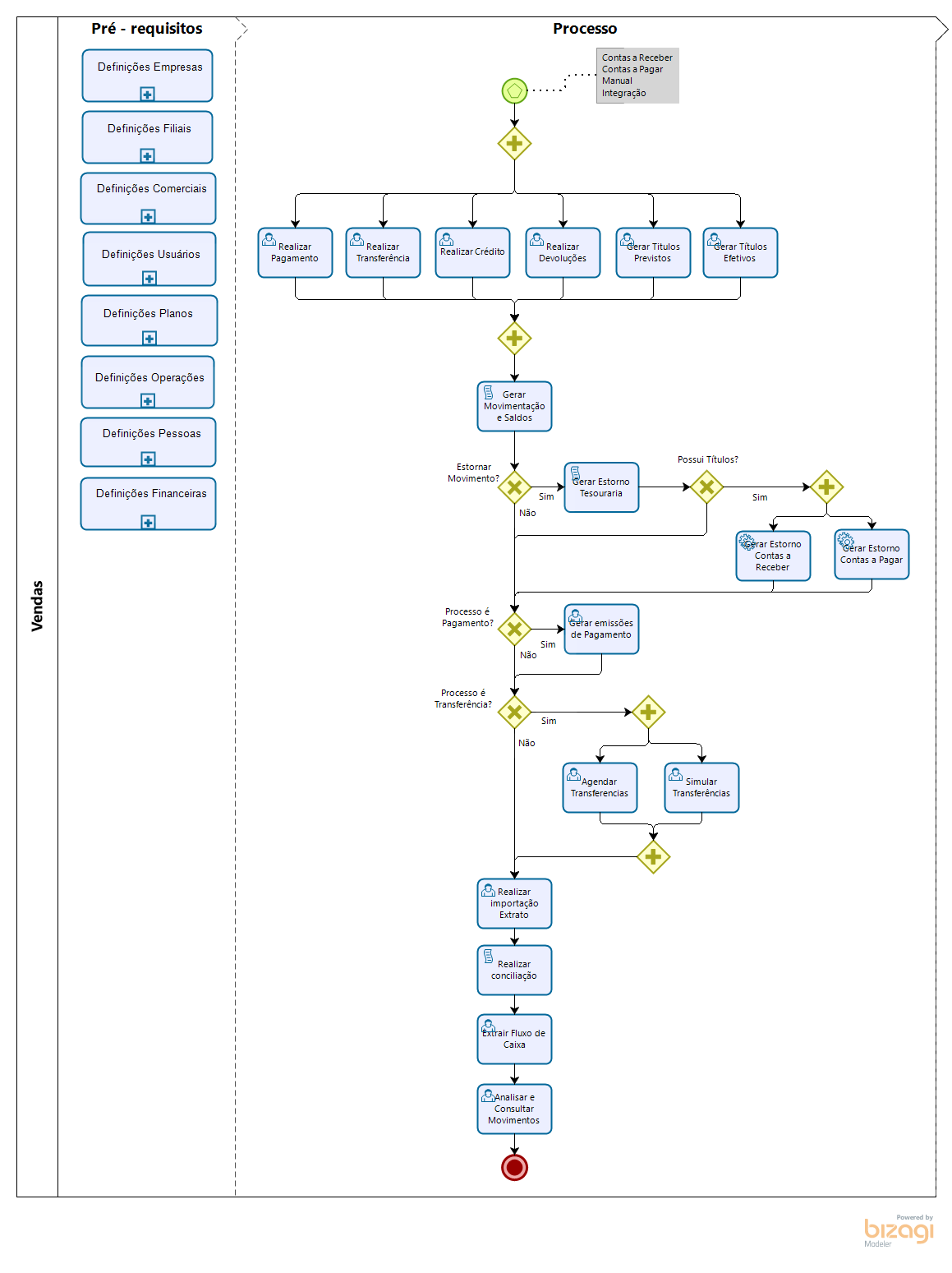
 English
English Español
Español